
如果是杂乱无章的信息文档,除了重新录入,还可以使用Word和Excel对文档进行重组。
软件名称:Microsoft Office 2019 win10官方映像专业版增强版(带安装和激活教程)软件大小:3.32GB更新时间:2020-12-14立即下载以下是精彩的员工信息表:
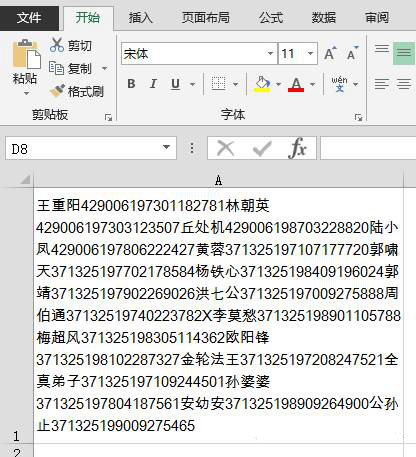
看,这么多单元格都不愿意用,所有的数据都被挤到一个单元格里。这就是用Excel当Word的节奏。能挡住吗?
现在需要整理这些信息,名字和身份证号分开列出。想想,我该怎么办?
1.创建新的Word文档。
既然你用Excel做Word,就应该请Word来帮你。
首先,创建一个新的Word文档,将Excel中的内容复制并粘贴到Word文档中。
2.打开替换对话框。
按Ctrl+H调出替换对话框,并按以下设置。
[搜索内容]输入[0-9X]{1,}
[0-9X]指任何数字和字母X.{1,}表示包含多个字符的字符串。
合起来就是找一个由任意数字和字母x组成的一个以上字符的字符串,也就是ID号。
输入t p。
t是制表符,表示要搜索的字符,要搜索的内容表示任何内容。p是一个新的行字符。
合起来就是在所有身份证号前面加制表符和姓名,把它们分开,然后加一个新的行字符,使每组姓名和身份证都有一个单独的行。
单击[更多]并选中[使用通配符]。
单击[全部替换]。
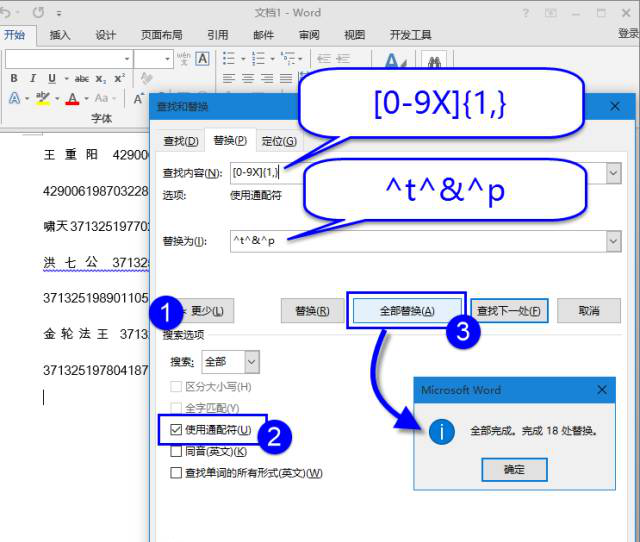
更换后的效果:
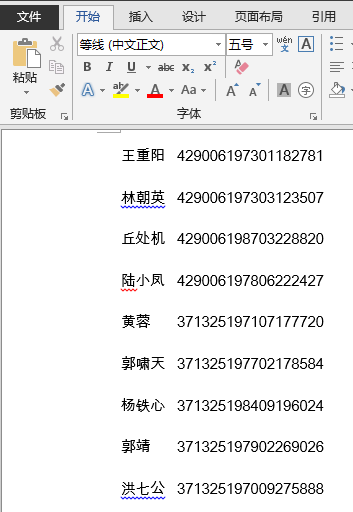
3.设置单元格格式。
在Excel中,首先选择两列存储数据,并将单元格格式设置为文本。
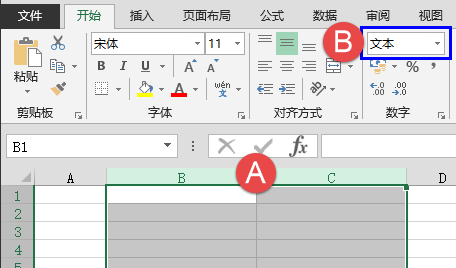
回到Word中,按Ctrl+A选择所有内容。然后按Ctrl+C复制。
返回Excel,右键单击B1单元格,从粘贴选项中选择[匹配目标格式]。
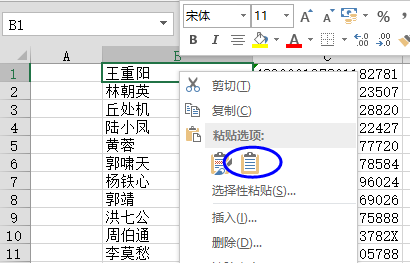
4.完成后的效果。
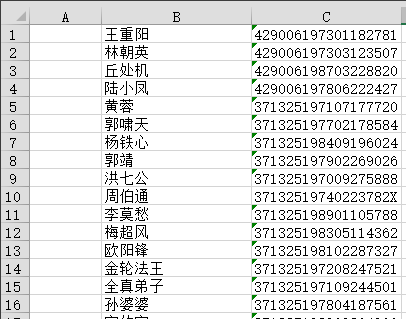
这样,你就可以不用重新输入就能得到一个有序的文档。